苹果7***相机怎么设置才能拍出更好看的照片?
苹果7的***功能虽然发布已有多年,但通过合理设置仍能拍出清晰自然的照片,想要优化***效果,可以从相机基础设置、拍摄技巧及后期调整三个方面入手,以下为具体操作指南。
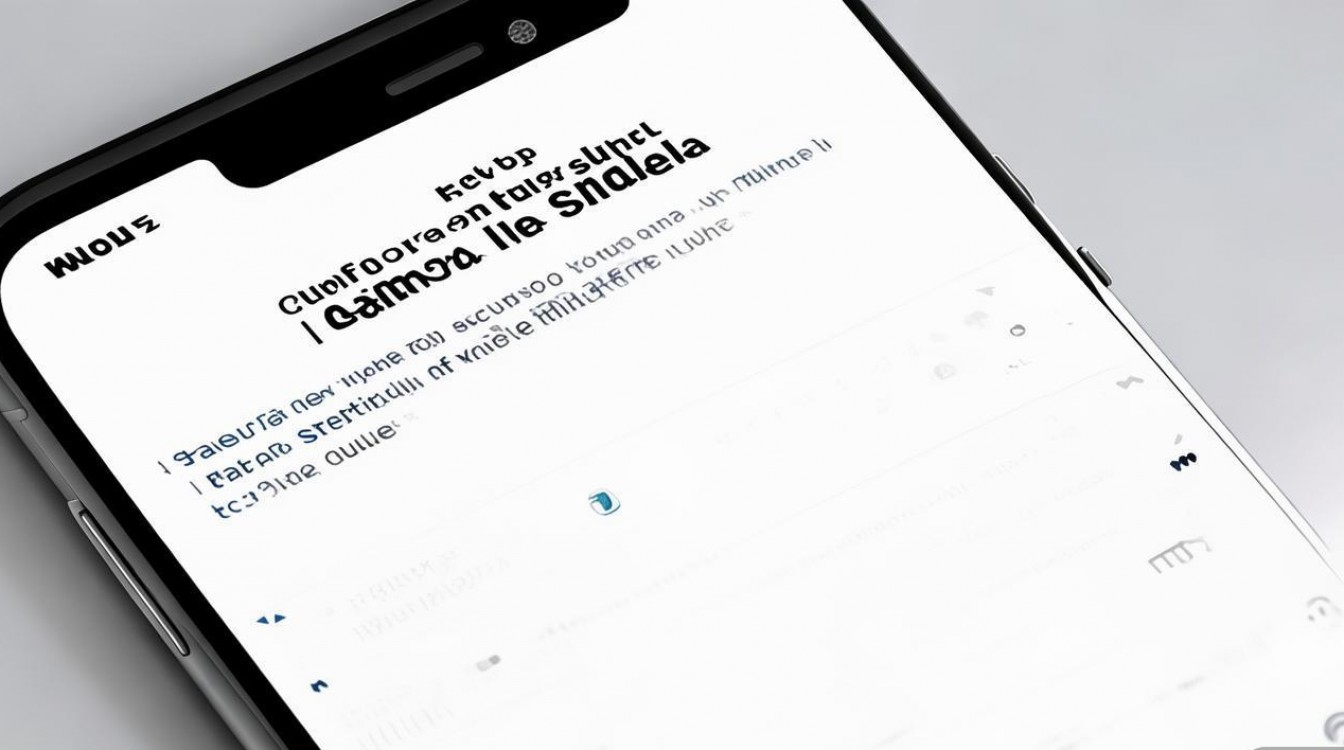
基础相机设置
打开相机应用后,点击屏幕右上角的切换摄像头图标(两个环形箭头),切换至前置摄像头,此时屏幕会显示取景画面,首先需确保对焦和曝光准确:轻点屏幕上的人脸区域,会出现黄色方框表示对焦点,长按方框会锁定对焦和曝光(方框旁出现“自动曝光/自动对焦锁定”提示),适合拍摄时位置固定的情况,若光线较暗,可点击屏幕上方闪光灯图标(闪电符号),选择“自动”或“打开”,但需注意前置闪光灯是通过屏幕瞬间亮起实现的,建议在暗环境下使用,避免过曝。
拍摄辅助功能调整
- HDR模式:前置相机默认开启“自动HDR”,在逆光或光比大的场景下,HDR能保留高光和阴影细节,若需手动控制,前往“设置”>“相机”>“自动HDR”,关闭开关后,拍摄界面顶部会显示HDR图标,可手动开关。
- 网格线辅助构图:开启网格线有助于调整***角度,避免画面倾斜,路径:“设置”>“相机”>“网格”,打开后取景界面会出现九宫格线条,建议将眼睛放在上方三分线上,更显自然。
- 定时器与连拍:点击拍摄界面上方的时钟图标,可选择3秒或10秒定时,方便双手解放或调整姿势,长按拍摄按钮或按住音量“+”键,可实现连拍(每秒约10张),后续可从中挑选最佳表情。
美颜与滤镜调整
苹果7原生相机无内置美颜功能,但可通过“照片”编辑优化:拍摄后进入相册,选择照片点击“编辑”,右上角“魔法棒”图标(自动优化)可一键调整亮度和色彩,也可手动滑动“光效”“颜色”“黑白”等参数,若需更强美颜效果,可在App Store下载第三方美颜相机(如轻颜相机、B612),支持磨皮、瘦脸、大眼等功能,使用时需授权相机权限。
光线与角度技巧
***时尽量选择柔和光源,避免顶光或逆光(易产生面部阴影),白天靠近窗户拍摄,利用自然光最理想;夜间可开启屏幕补光(前置闪光灯),或用台灯从侧面打光,角度方面,手机略高于眼睛、向下倾斜15°,既能避免双下巴,又能让眼睛显得更大;侧脸45°拍摄可突出面部轮廓。
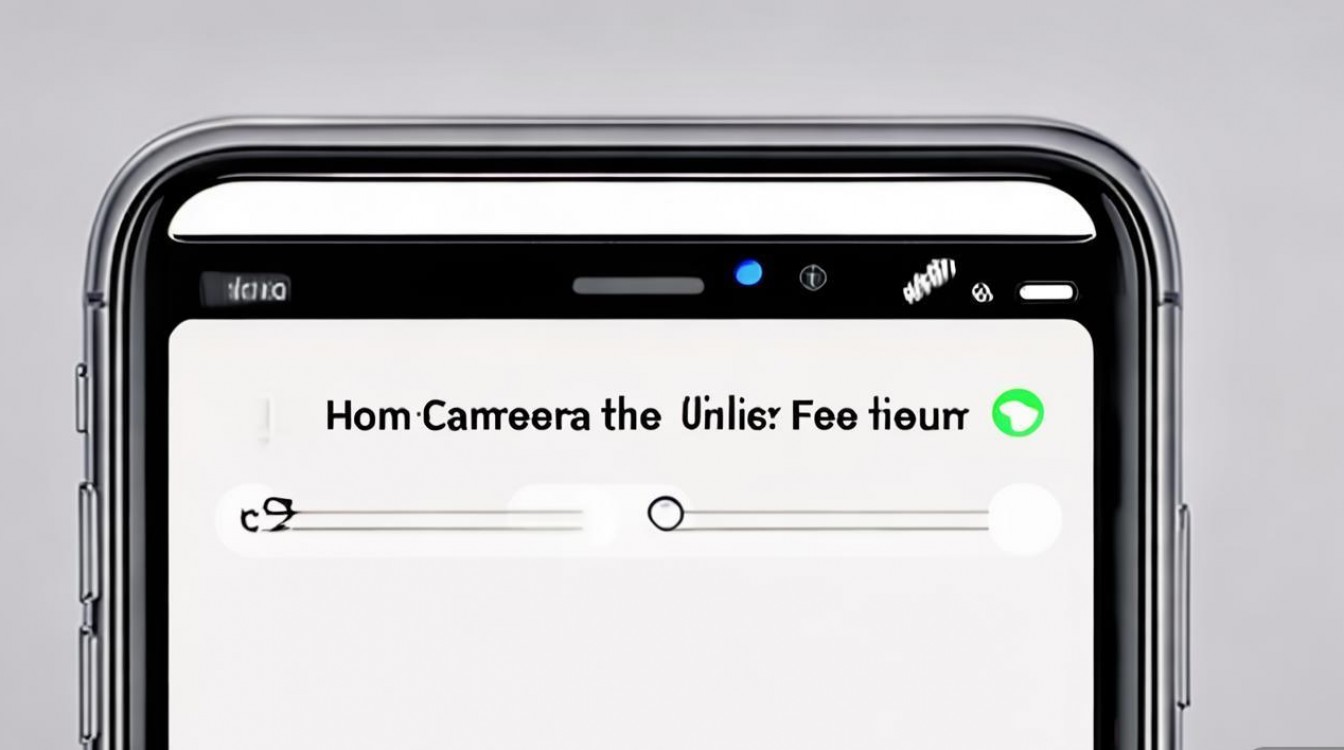
第三方镜头配件扩展
若对画质要求更高,可搭配外接镜头使用,苹果7前置摄像头为700万像素,光圈f/2.2,搭配广角镜头(如OLLOCLIP)可扩大取景范围,适合多人***;微距镜头则能拍摄眼部细节或饰品,安装时需确保镜头对准前置摄像头,避免遮挡。
常见问题与解决方法
| 问题现象 | 可能原因及解决步骤 |
|---|---|
| ***模糊 | 检查镜头是否有污渍,用眼镜布擦拭;拍摄时保持稳定,避免手抖。 |
| 闪光灯不生效 | 确认前置摄像头模式下闪光灯设置为“打开”;若屏幕亮度不足,先调高屏幕亮度再尝试。 |
相关问答FAQs
问:苹果7***时照片总是逆光黑脸怎么办?
答:逆光时建议开启HDR模式(“设置”>“相机”>“自动HDR”保持开启),或手动点击人脸区域对焦后,向上滑动屏幕右侧的小太阳图标,提高曝光补偿,若仍过暗,可尝试改变拍摄角度,让面部正对光源,或使用白色纸张/泡沫板作为反光板,补光至面部阴影处。
问:如何让苹果7***更清晰?
答:首先确保镜头清洁,用干净软布擦拭;拍摄时双手握稳手机,或使用手机支架避免抖动;光线充足时优先使用自然光,避免夜间低光拍摄;若需后期优化,可在“照片”编辑中适当提高“清晰度”和“锐度”参数,但注意调整幅度不宜过大,以免面部细节失真。

版权声明:本文由环云手机汇 - 聚焦全球新机与行业动态!发布,如需转载请注明出处。



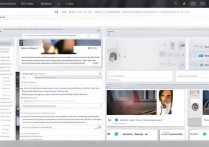


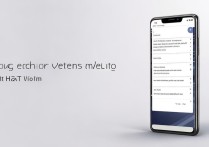





 冀ICP备2021017634号-5
冀ICP备2021017634号-5
 冀公网安备13062802000102号
冀公网安备13062802000102号